午前中は、トレスアニョス展の例会が有って、午後から工房で2台のPCを20H2にアップデートしました。
最初は、CNC用PCから作業を開始しました。

次にレーザ加工用PCのアップデートを開始しました。

レーザ加工用PCの方がパワーが有るので、先に完了するだろうなぁ❣️
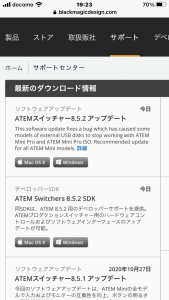
これをアップデートした後、こちらもアップデートしました。
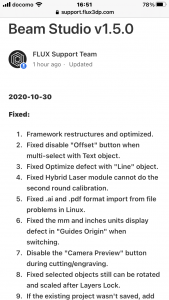

Oka Laser-LAB(オカ レーザ-ラボ)のブログ
午前中は、トレスアニョス展の例会が有って、午後から工房で2台のPCを20H2にアップデートしました。
最初は、CNC用PCから作業を開始しました。

次にレーザ加工用PCのアップデートを開始しました。

レーザ加工用PCの方がパワーが有るので、先に完了するだろうなぁ❣️
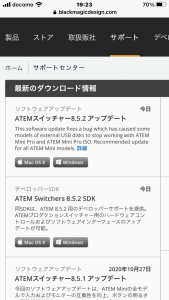
これをアップデートした後、こちらもアップデートしました。
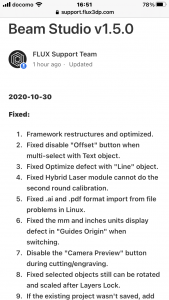
実は、レーザ加工用PCでDaVinci Resolveが動かない事が今日判りました。
今まで、ThinkPad Yoga 370で動かしているのですが、工房の大画面でも動かしたいと思って動かして見ました。

レーザ加工用PCのグラフィックボードは、これなのですが・・・。

NVIDIAの最新のドライバーが入ったら動きそうなのですが、ダメでした。
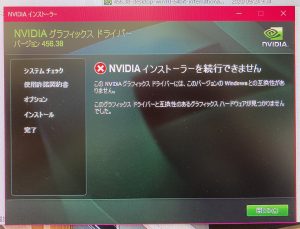
仕方が無いのでレーザ加工用PCに元々入っていたグラフィックボードをお借りしてテストして動いたら買い取る事にしました。
今日の朝、YouTubeでフォントが非常に安く手に入ると云う動画を見て、早速購入しました。
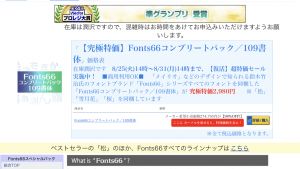
購入後、工房に入りました。
工房は、大変暑く朝一の室温記録を更新しました。

BeamBoxProのメーカー(FLUX)から要請の有ったデータを収集して、メーカーに送りました。
そうそう、BeamBoxProでかなり以前にガラス加工の時に消炎エアーを止める様にしたいとメーカーにリクエストしていました。
今回の、ファームアップでそれが実現しました。
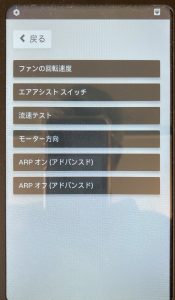
この中のエアーアシストスイッチがそれに当たります。
朝購入したフォントをダウンロードして、工房のPCにインストールしました。
取り敢えず、桜と呼ばれるフォントセットをインストールしました。
これで、入っているフォントは、これだけ入っています。

今日は、ThinkPad Yoga 370をWiGig化することにします。
先ずは、作業スペースの確保をしました。

小さなパーツが無くなったら困るので、模造紙を貼りました。

次にBIOSで、内蔵バッテリーを無効にします。
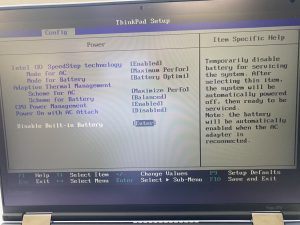
次に本体の背面カバーを取り外します。

念のため、バッテリーケーブルは、外しました。
次は、液晶パネルの下側のカバーの取り外しします。

液晶パネルを個展している4本のビスを取り外し、液晶パネルをキーボードの上に倒します。
これでアンテナを取り付ける面が出てきます。

でWiGigアンテナを中央に貼り付けました。
ここからが大変でWiGigアンテナケーブルをヒンジに通すのが大変で一番時間が掛かりました。
結局、先に通っているWi-Fiケーブルを片側に寄せて通すケーブルをサンドイッチにしてテープで止めて引っ張って通しました。
次に3バントワイヤレスカードに付け替えました。


ケーブルが短くてWiGigアンテナをここに付け直しました。

ワイヤレスカードに3本のケーブルを接続しました。

液晶パネルを元に戻して固定しました。

カバーを元に戻して電源を入れたら無事立ち上がりました。

取り敢えず工房での作業は、ここまでにします。
自宅でWiGigDockに接続してみました。
HDMIは、認識しているのですが、画面は、出ませんでした。
USBメモリは、ちゃんと認識しました。

今日は、ThinkPad Yoga 370にレーザ加工用PCのWorkをコピーしました。

今日の工房のデスクの様子です。

ThinkPad Yoga 370のベンチマークは、こんな感じです。
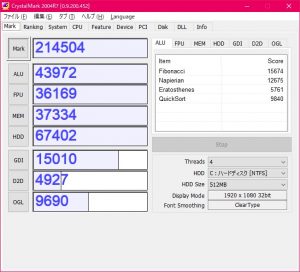
新規インストールしたThinkPad X1 Carbonのベンチマークはこんな感じですね。
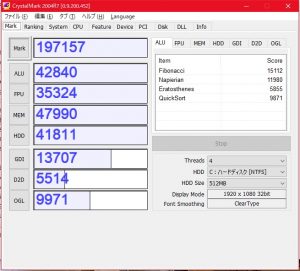
工房のWebカメラは、失敗しました。
顔認証が可能なカメラにすれば良かった!

今日は、メルカリで売れたYogaBookの梱包して発送がメインの仕事ですね〜。
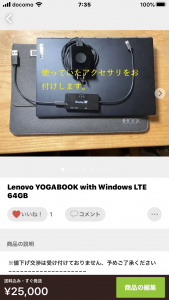
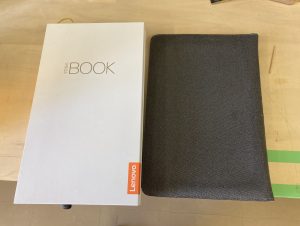

さて、梱包が終わったから、今日の工房作業は、終わって街に行かないと❣️
昨夜、ThinkPad X1 CarbonにLenovo提供のUpdateを当てたらブルースクリーンに成りました。

昨夜、プレミアムサポートに電話したら今日の朝7時にかけ直して欲しいと云われ朝電話しました。

昨夜、BIOSのアップデートも有り、サポートの指示で初期化のメニューの両方ともダメでした。
で、入院に決まりました。
工房でM.2を取り出し、バックアップ出来るならと試しました。


レーザ加工用PCに接続したら、ディスクの復元をせよと云われて復元したらディスクは、見えたのですが、どうしてもコピー出来ないファイルが有りバックアップは、諦めました。
まぁ、再インストールに成っても重要なファイルは、レーザ加工用PCにも有るので、気楽に考えますかね〜。
実は、ご近所の契約農家としてお世話成った先生が、埼玉の家に拠点を移されました。
昨日まで来られていてこちらで使っていたPCを移設されるにあたり、埼玉の家は、Wi-Fiしか無いそうで、デスクトップPCをWi-Fiで使えるようにして欲しいと依頼されました。
工房にBeamBoxProに付いていたWi-Fiアダプタが有るので使えるか?工房のPCで確認しました。


アダプタを取り付けて確認したらちゃんと認識しました。
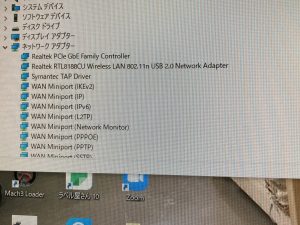
速度を確認したら余りに遅い❣️
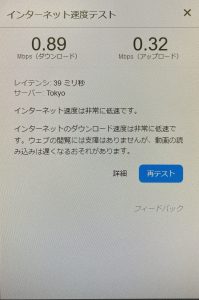
2.4G11nにしか対応していないので新しくアダプタを買った方が良さそうですね〜。
それにしても余りに遅いのですが、最終確認は、先生のPCで確認する必要があるので深く追求しない事にしました。
自宅に預かっている先生のPCで確認することにします。
昨日、ドコモ光のdポイントで手に入れた小型モニタとATEMminiを工房に設置しました。

で、テストZoomを行いました。
吉澤さんありがとうございました。

Zoomをした時には、ATEMminiのソフトを入れて無かったのですが、Zoomが終わった後、インストールしました。
ATEMminiのファームのアップデートも行われました。
PinPでプレゼンが出来るように画面を大きくしました。
まだまだ、使い熟せて居ませんが、何となく出来ましたね〜。

今日は、レーザー加工用PCをWindows10 2004にバージョンアップを行いました。

その間にCNC用PCのネットワークが不安定なので気に成っていました。
上位のHUBとの接続をLANケーブルをつないでいたので、15mのLANケーブルで張り替えました。
スピードテストをすると上りの速度が全く出ていませんでした。

上位のケーブルが刺さっていたポートとPCが刺さっていたポートを両端のポートに差し替えたら速度が出ました。
こんな事が有るのですね〜。

そうこうしていたら、レーザ加工用PCのアップデートが無事終わりました。

良かったですね〜。
後は、BeamStudioの新しいバージョンが出て、私が発見したバグが直れば云う事無しですね〜❣️